Khi máy tính bị treo, nếu khởi động lại, hầu hết các thao tác mà bạn đang thực hiện trên Windows sẽ biến mất và làm gián đoạn công việc của bạn.
Dưới đây là những nguyên nhân khiến Windows bị treo.
1. Bộ nhớ hoặc bo mạch chủ bị lỗi
Hiện tượng treo thường xuyên xảy ra, đặc biệt là lỗi hiển thị màn hình xanh chết chóc (BSOD) xuất hiện do vấn đề bộ nhớ hoặc bo mạch chủ. Điều này có thể khiến người dùng không thể tiếp cận các dữ liệu được lưu trữ trước đó.
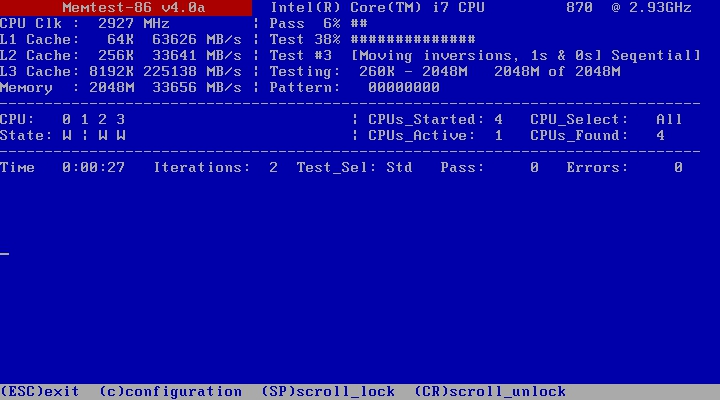
Bạn có thể kiểm tra bộ nhớ với tiện ích như Memtest86 tại địa chỉ http://www.memtest.org/ hoặc trong một số trường hợp, bo mạch chủ cũng được trang bị công cụ chẩn đoán (xem hướng dẫn sử dụng bo mạch). Một cách khác để kiểm tra là hoán đổi bộ nhớ và xem xét các dấu hiệu. Nếu bộ nhớ của bạn được lắp đặt đúng và không có vấn đề gì thì có thể vấn đề xảy ra với bo mạch chủ.
2. Thiết lập BIOS
Hầu hết các bo mạch chủ được nhà sản xuất thiết lập có tính tương thích rộng, nhưng trong một số trường hợp, người sử dụng máy tính sẽ có những thay đổi với bộ phận này. Điều này có thể gây ra sự xung đột.
Một vấn đề phổ biến khác là khả năng thiết lập khởi động ở chế độ USB hoặc ổ CD. Nếu bạn thiết lập BIOS qua cổng USB, máy tính của bạn sẽ không khởi động đúng cách. Bạn có thể thay đổi thứ tự khởi động hoặc đơn giản là loại bỏ các ổ đĩa gây ảnh hưởng.
3. Lỗi Registry
Lỗi xảy ra trong Windows Registry có thể gây ra hiện tượng máy tính bị treo hoặc ngăn chặn quá trình khởi động đúng cách của máy tính.
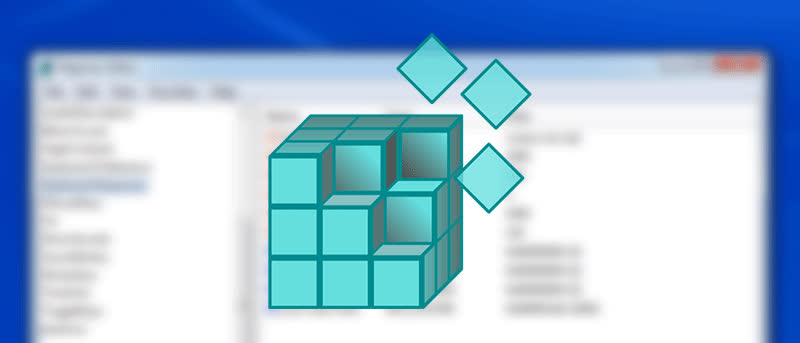
Có khá nhiều phần mềm sửa lỗi registry. Tốt nhất, khi khởi động các ứng dụng sửa lỗi Registry, bạn nên bật Windows trong chế độ Safe Mode.
4. Trình điều khiển bị hỏng hoặc không chính xác
Trình điều khiển phần cứng trên thiết bị của bạn có thể làm việc không đúng cách, điều này sẽ gây ra hiện tượng treo máy, bao gồm cả BSOD mặc dù các phần cứng khác của máy tính vẫn hoạt động tốt.
Đối với trường hợp này, các hiện tượng treo sẽ đi kèm với một thông báo lỗi. Đôi khi các thông báo lỗi được gọi tên rõ ràng, nếu không bạn hãy tìm kiếm trên Google.
Một khi xác định được vấn đề xảy ra với trình điều khiển phần cứng, bạn có thể tìm kiếm trực tuyến một bản cập nhật trong trình điều khiển và cài đặt nó. Nếu vấn đề vẫn còn, hãy thử tháo bỏ hoàn toàn trình điều khiển và cài đặt lại từ đầu.
5. Vấn đề với ổ cứng
Sự cố với ổ cứng là nguyên nhân hàng đầu có thể gây ra các vấn đề trong quá trình khởi động. Nếu máy tính của bạn không tìm thấy ổ đĩa khởi động, nhưng BIOS được cấu hình đúng thì vấn đề ổ cứng có thể sẽ là thủ phạm.

Nếu bạn có thể khởi động ổ này thì hãy thử chạy các phần mềm kiểm tra ổ cứng miễn phí như CrystalDiskInfo tại địa chỉ http://crystalmark.info/download/index-e.html#CrystalDiskInfo, hoặc DiskBench tại địa chỉ http://www.nodesoft.com/diskbench để tìm kiếm nguyên nhân.
Nếu kết quả kiểm tra không khả thi thì có khả năng bạn phải thay ổ cứng cho máy tính. Tuy nhiên, trước khi “khai tử” ổ cứng, bạn nên chuyển nó sang hệ thống khác để thử.
Kiến An

